Nếu bạn đang làm việc với nhà cung cấp, khách hàng hoặc khách hàng bên ngoài tổ chức của mình, bạn có thể muốn cung cấp cho họ quyền truy nhập vào các khu vực nhất định của site hoặc đến các tài liệu cụ thể. Có rất nhiều thiết đặt mà bạn có thể sử dụng khi chia sẻ với người dùng bên ngoài. Trong bài viết này, chúng tôi sẽ tập trung vào khả năng bật hoặc tắt tính năng chia sẻ ở mức tuyển tập trang. Để thực hiện thao tác này, chia sẻ mức độ tentant phải được bật bởi người quản trị SharePoint của bạn và bạn phải là người quản trị tuyển tập trang. Để biết thông tin về cách quản lý chia sẻ bên ngoài tại đối tượng thuê, mức độ, hãy xem mục bật hoặc tắt tính năng chia sẻ bên ngoài cho môi trường SharePoint (đối tượng thuê).
Bật hoặc tắt chia sẻ với bên ngoài cho các tuyển tập trang riêng lẻ
Bạn phải là người quản trị SharePoint để cấu hình chia sẻ bên ngoài cho các tuyển tập site riêng lẻ. Người quản trị tuyển tập trang không được phép thay đổi cấu hình chia sẻ bên ngoài.
-
Từ Trung tâm quản trị SharePoint, hãy bấm tuyển tập site.
-
Chọn hộp bên cạnh những tuyển tập trang có thiết đặt chia sẻ mà bạn muốn bật hoặc tắt.
-
Trong ruy-băng, bấm chia sẻ.
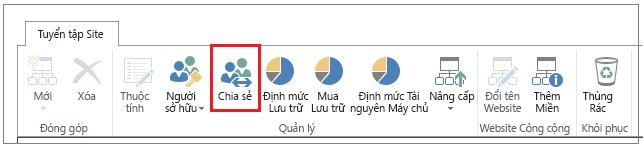
-
Thực hiện một trong những thao tác sau:
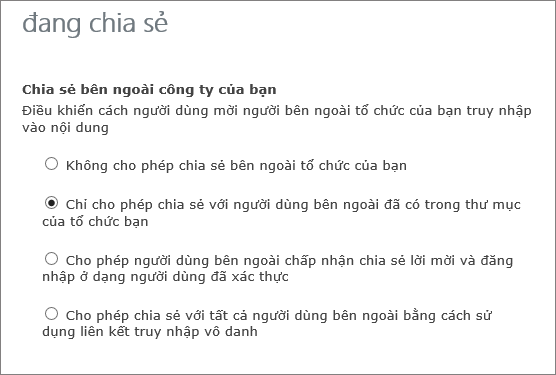
Tùy chọn nào để chọn...
|
Chọn tùy chọn này: |
Nếu bạn muốn: |
|---|---|
|
Không cho phép chia sẻ bên ngoài tổ chức của bạn |
Ngăn chặn tất cả người dùng trên tất cả các site từ chia sẻ site hoặc chia sẻ nội dung trên site với người dùng bên ngoài.
|
|
Chỉ cho phép chia sẻ với những người dùng bên ngoài đã tồn tại trong thư mục của tổ chức bạn |
Chỉ cho phép chia sẻ đối với người dùng bên ngoài mà bạn đã chia sẻ.
|
|
Cho phép người dùng bên ngoài chấp nhận thư mời chia sẻ và đăng nhập như người dùng được xác thực |
Yêu cầu người dùng bên ngoài đã nhận được thư mời để xem site hoặc nội dung để đăng nhập bằng tài khoản Microsoft trước khi họ có thể truy nhập nội dung.
|
|
Cho phép cả người dùng bên ngoài chấp nhận chia sẻ thư mời và các nối kết của khách |
Cho phép người dùng trang chia sẻ site với những người đăng nhập như người dùng được xác thực, nhưng bạn cũng muốn cho phép người dùng chia sẻ tài liệu thông qua việc sử dụng các nối kết khách ẩn danh, vốn không yêu cầu người nhận được mời đăng nhập.
|
Lưu ý:
-
Nếu đã tắt tính năng chia sẻ bên ngoài cho toàn bộ môi trường SharePoint, bạn sẽ không thể bật lại cho các tuyển tập trang cụ thể.
-
Thiết đặt chia sẻ bên ngoài cho các tuyển tập site riêng lẻ không thể hạn chế hơn bất kỳ điều gì được phép cho toàn bộ môi trường SharePoint, nhưng các thiết đặt này có thể được Thêm hạn chế. Ví dụ: nếu đã bật tính năng chia sẻ bên ngoài cho toàn bộ môi trường SharePoint, nhưng nó được giới hạn chỉ cho phép người dùng được xác thực, thì đó sẽ là loại chia sẻ bên ngoài duy nhất mà bạn có thể cho phép trong một tuyển tập trang cụ thể. Nếu việc chia sẻ bên ngoài thông qua cả các nối kết khách đăng nhập và ẩn danh được phép dùng cho toàn bộ môi trường SharePoint, bạn có thể chọn tắt tính năng chia sẻ bên ngoài cho một tuyển tập trang cụ thể hoặc bạn có thể giới hạn chia sẻ bên ngoài đối với người dùng đã xác thực (không có liên kết dành cho khách).
-
Nếu đã tắt tính năng chia sẻ bên ngoài trong Trung tâm quản trị SharePoint Online, mọi liên kết chia sẻ sẽ ngừng hoạt động. Nếu sau này tính năng đó được kích hoạt lại, các nối kết này sẽ tiếp tục hoạt động. Bạn cũng có thể vô hiệu hóa các nối kết riêng đã được chia sẻ nếu bạn muốn vĩnh viễn thu hồi quyền truy cập vào một tài liệu cụ thể.
-
Nếu bạn thay đổi thiết đặt chia sẻ bên ngoài cho tuyển tập trang của tôi, những thay đổi này cũng sẽ áp dụng cho bất kỳ trang cá nhân nào hiện có hay mới được tạo (trước đây gọi là các trang của tôi).
-
Bạn có thể có nội dung site được chia sẻ với một nhóm Office 365 có thành viên khách và các thiết đặt nhóm ngăn không cho các thành viên khách truy nhập vào tài nguyên nhóm. Trong trường hợp này, ngay cả khi bạn bật chia sẻ bên ngoài cho tuyển tập trang, khách của nhóm có thể không truy nhập được nội dung trang. Để bật hoặc tắt truy nhập vào nhóm Office 365 của khách, hãy xem cho phép người khác truy nhập vào các nhóm office 365.










